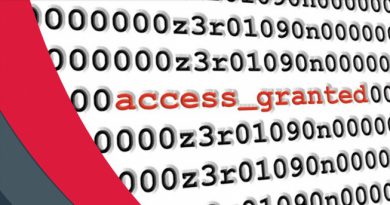Cómo parar o iniciar el cliente DNS en Windows

Los DNS resultan cruciales para poder navegar por Internet. Como sabemos actúan como una especie de traductor para que los nombres de dominio que ponemos en la barra de direcciones se vinculen automáticamente con una dirección IP al que corresponden. De esta forma no necesitamos recordar números para entrar en una página, sino simplemente su nombre de dominio. Windows permite iniciar o detener el servicio DNS de una manera sencilla, algo que resulta útil en caso de que haya algún problema.
Cómo parar o iniciar el servicio DNS en Windows
En ocasiones puede ocurrir que el servicio DNS de Windows no funcione correctamente y genere problemas. Podemos utilizar diferentes métodos para volver a iniciarlo. Una de las opciones más sencillas es a través del subpograma de servicios de Windows.
Para iniciar o detener el servicio DNS en Windows lo primero que tenemos que hacer es pulsar la combinación de teclas Windows + R. Posteriormente tenemos que ejecutar services.msc. Una vez estemos dentro hay que buscar Cliente DNS.
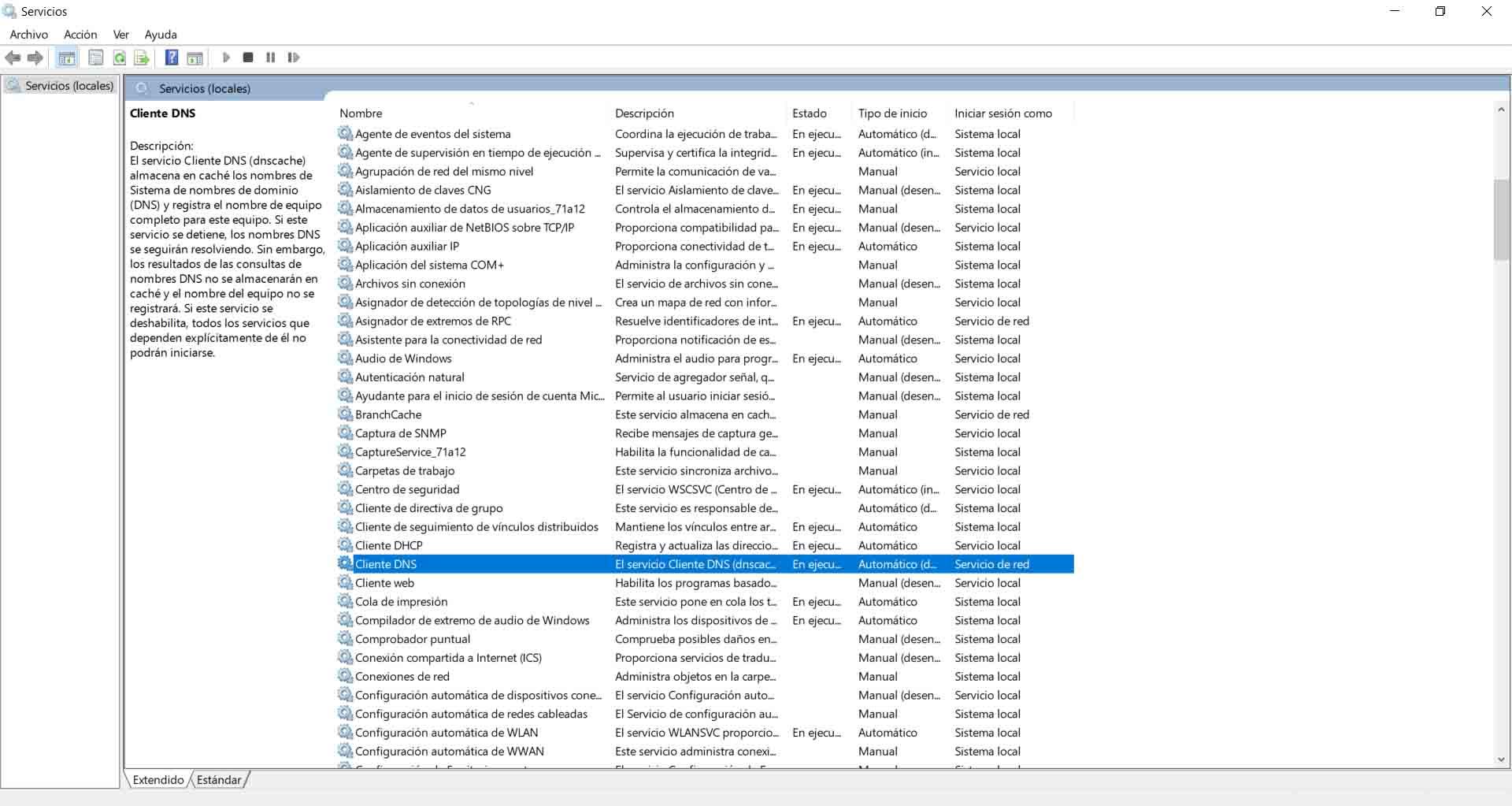
Cuando estemos aquí simplemente tenemos que pulsar con el segundo botón del ratón encima de Cliente DNS y veremos la opción de Pausar o Iniciar. También podemos entrar en Propiedades y configurarlo automáticamente. Así podremos tanto iniciar el servicio DNS en caso de que estuviera pausado, como pararlo si está iniciado.
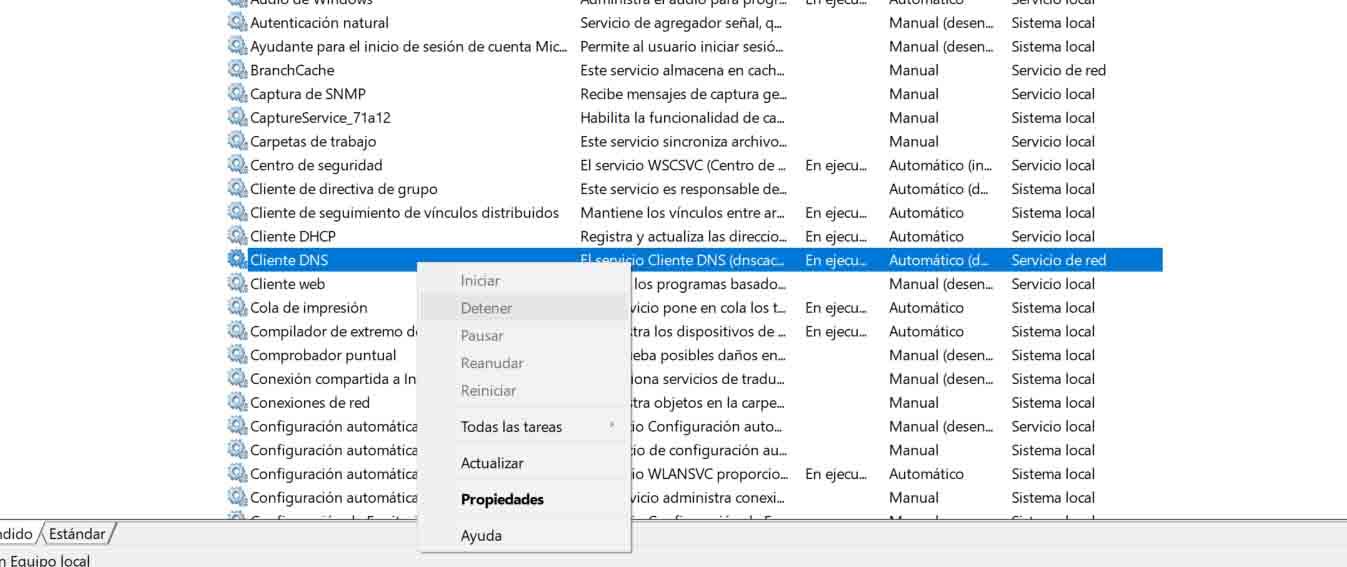
Ahora bien, en determinados dispositivos esta opción no está disponible. Podemos encontrarnos que llegado a este paso, como podemos ver en la imagen de arriba, aparece en gris esa opción, sin poder marcarla. No podemos por tanto iniciar o parar el servicio DNS en Windows de esta forma que hemos explicado.
Por suerte tenemos otras alternativas que vamos a mostrar. Otros métodos con los cuales vamos a poder iniciar o parar el servicio DNS en Windows 10, que es hoy en día el sistema operativo más utilizado entre los usuarios de escritorio. Esto hace que pueda venir bien a muchos usuarios que en algún momento se encuentren con este tipo de problemas.
Usar el registro de Windows
Una opción alternativa que podemos encontrar es la de utilizar el registro de Windows. Para ello tenemos que ir al menú Inicio, escribimos Editor de Registro y lo ejecutamos en modo de administrador.
Dentro de HKEY_LOCAL_MACHINE tenemos que ir a System, CurrentControlSet, Services y Dnscache. Cuando nos encontremos aquí tenemos que pinchar con el botón derecho en Start y le damos a Modificar.
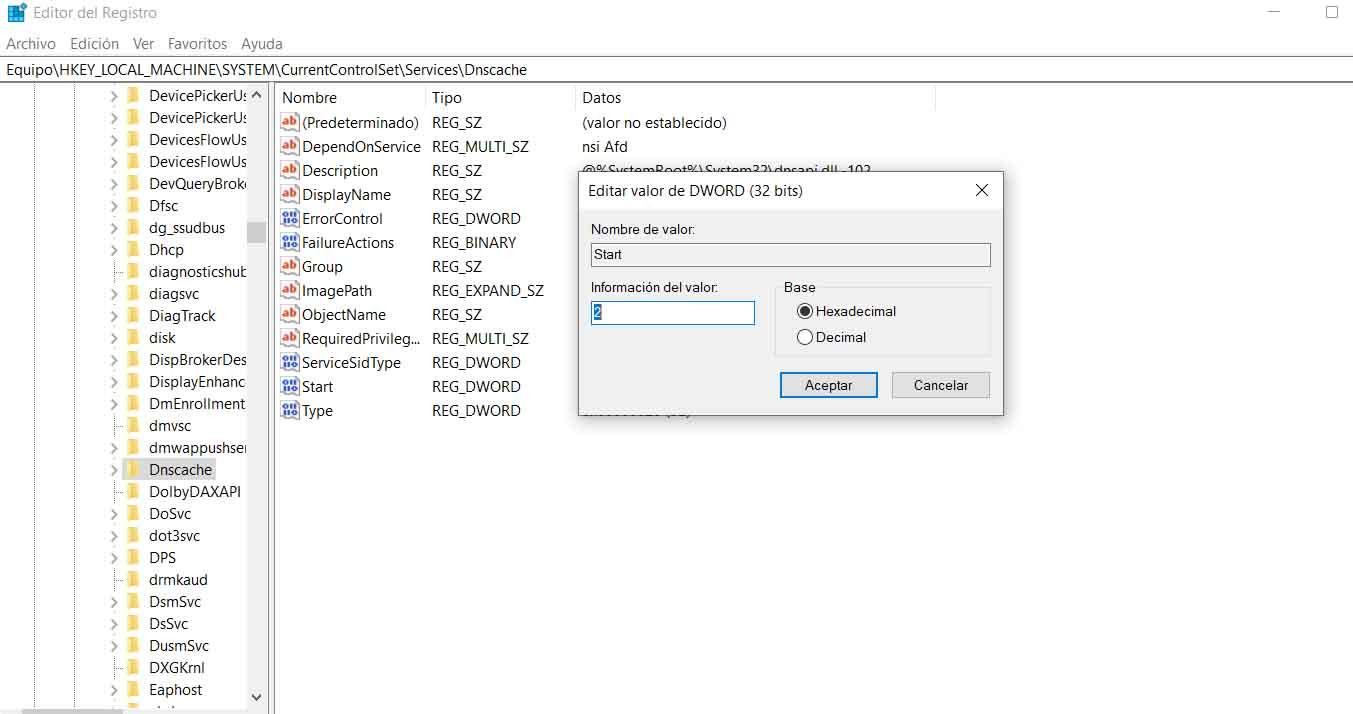
Veremos que de forma predeterminada el valor que viene asignado es 2. Lo que vamos a hacer es poner el valor 4 y le damos a Aceptar. Con esto logramos que el servicio se inicie automáticamente. Si marcamos 3 tendremos que iniciarlo de forma manual.
Ahora ya podremos seguir los pasos iniciales que mencionábamos para iniciar o pausar el servicio DNS sin que nos aparezca en gris esas opciones.
Configuración del sistema
También tenemos la alternativa de utilizar la configuración del sistema. En esta ocasión tenemos que pulsar la combinación de teclas Windows + R y ejecutar el comando MSConfig. Automáticamente se abrirá una nueva ventana.
En esta ventana tenemos que pinchar en Servicios, que es la tercera opción. Posteriormente buscamos Cliente DNS. Para indicarnos que está en ejecución debe estar marcada la casilla. Si la desmarcamos se para el servicio.
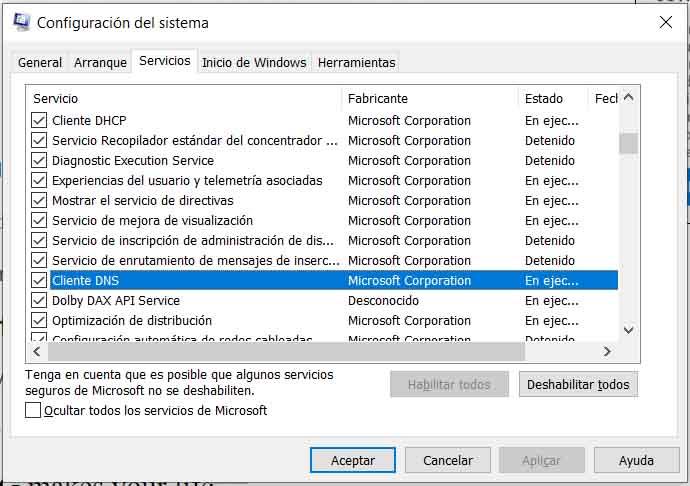
Símbolo del sistema
Una tercera y última opción que tenemos es la del Símbolo del sistema. Para ello tenemos que ir nuevamente a Inicio, escribimos Símbolo del sistema y lo ejecutamos en modo de administrador. Desde aquí vamos a poder realizar diferentes cambios en el sistema.
Con el comando net stop dnscache detenemos el servicio en caso de que estuviera iniciado ya. En cambio el comando net start dns cache lo inicia.
En definitiva, estas tres opciones que hemos mencionado permiten iniciar o parar el servicio DNS en Windows. Alternativas para cuando no podemos mediante el método inicial que comentábamos, algo que no está disponible en todos los dispositivos.
El artículo Cómo parar o iniciar el cliente DNS en Windows se publicó en RedesZone.
Powered by WPeMatico